- Автор Abigail Brown [email protected].
- Public 2024-01-07 19:04.
- Акыркы өзгөртүү 2025-06-01 07:17.
Access маалымат базасы тиешелүү маалыматты камтыган бир же бир нече таблицадан турат. Ушундай бош маалымат базасын түзгөндөн кийин, бардык таблицаларды маалымат менен толтурууга болот.
Бирок, бул тажатма жана баш аламан болуп калышы мүмкүн. Дайындарды киргизүүгө аракет кылып жатканда таблицалардагы берилиштердин ортосундагы мамилелерге көз салуу кыйын. Кирүү формалары бул үчүн баалуу курал болуп саналат. Маалыматтарды логикалык форматта киргизүү үчүн киргизүү формаларын иштеп чыга аласыз
Бир нече жөнөкөй таблицаларды түзүп, алардын үстүнө Access киргизүү формасын түзүүдөн баштайлы.
Эгер башкасы белгиленбесе, бул макаладагы нускамалар Access 2019, Access 365, 2016, 2013 жана 2010 үчүн колдонулат.
Access'те таблицаларды түзүү
Access киргизүү формасын түзүүдөн мурун форманын дайындары кире турган бир нече таблицаларды түзүшүңүз керек.
Microsoft Access чакан бизнес үчүн эң сонун. Ошентип, бул мисал үчүн сиз сатуу маалыматына көз салуу үчүн Access маалымат базасын түзөсүз.
Бул маалымат базасы сатуу кызматкерлериңиз, айлык сатууларыңыз жана бир айлык чыгашаларыңыз тууралуу маалыматты камтыйт.
Access'те үстөлүңүздү түзүү үчүн:
-
Access'те жаңы маалымат базасын ишке киргизиңиз. Сиз бош 1-таблица көрөсүз.

Image -
Тандоо Кошуу үчүн чыкылдатыңыз жана беш талаа кошуңуз. Бир кыска текст, бир узун текст, бир чоң сан, бир кыска текст жана эки валюта талаасын түзүңүз.

Image -
Ар бир талааны оң баскыч менен чыкылдатып, Талаанын атын өзгөртүү тандаңыз жана жаңы талаа атын териңиз. Ар бир талааны атаңыз Сатуучунун аты, дареги, телефон номери, айы, сатуулар жана чыгашалар.

Image - Бардык талаалардын атын өзгөрткөндөн кийин, кийинки кадамга өтүүгө даярсыз.
Эми таблицаңыз дайындарга даяр, бардык дайындарды киргизүү үчүн форманы түзүүгө убакыт келди.
Көп сан талаасы Access 2019 же андан кийинки версияларында гана жеткиликтүү. Access'тин мурунку версияларында телефон номери сыяктуу маалыматтарды жаздыруу үчүн String талаасын колдонушуңуз керек болот.
Кирүү мүмкүнчүлүгүн киргизүү формасын түзүү
Сиз 1-таблица жадыбал менен иштөөгө мүмкүндүк берген жөнөкөй форма түзүү менен баштайсыз.
Бул жерде жаңы киргизүү формаңызды түзүүнүн кадам-кадам процесси:
-
Менюдан Түзүү тандаңыз жана Форма устасын тандаңыз.

Image -
Таблицадагы бардык талааларды тандоо үчүн >> баскычын тандаңыз.

Image - Улантуу үчүн Кийинки баскычын тандаңыз.
-
Өзүңүзгө жаккан форманын калыбын тандаңыз. Акталган - бул жакшы, жагымдуу башталгыч чекит. Эсиңизде болсун, бул башталгыч чекит гана. Форманын чыныгы көрүнүшүн кийинчерээк өзгөртө аласыз.

Image - Улантуу үчүн Кийинки баскычын тандаңыз.
- Формага аталыш бериңиз, андан кийин форманы ачуу үчүн тиешелүү радио баскычты тандаңыз же"Кирүү формасынын устасын бүтүрүүнүн скриншоту". id=mntl-sc-block-image_1-0-6 /> alt="
- Форманы түзүү үчүн Бүтүрүү баскычын тандаңыз.
Форманы колдонуу
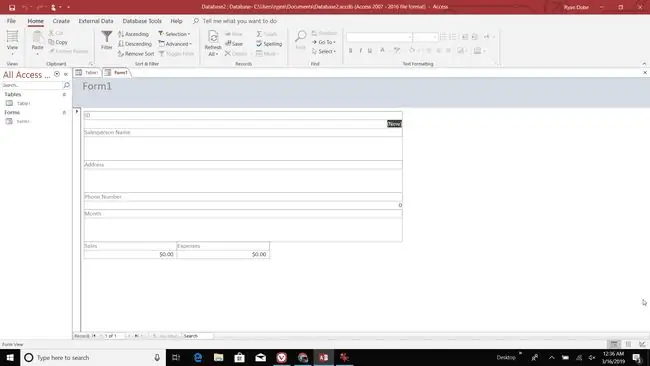
Форманы түзгөндөн кийин, аны менен өзүңүз каалагандай иштей аласыз.
Макетин көрүнүшү белгилүү талаалардын көрүнүшүн жана форманын өзүн ыңгайлаштырууга мүмкүндүк берет. "Кирүү формасын колдонуунун скриншоту." id=mntl-sc-block-image_1-0-8 /> alt="
Акыркы талаадагы Tab баскычын басканда, ал сиз түзөтүп жаткан акыркы жазууну таблицага сактап, кийинки бош жазууга өтөт.
Жатлицаңызга бир нече жазууларды киргизүү үчүн жаңы Access киргизүү формасын колдонуңуз.
Форма дайындарын киргизүү жана өтмөктү басуу менен, таблицага көп жазууларды көп күч жумшабастан тез киргизе аларыңызды көрөсүз.
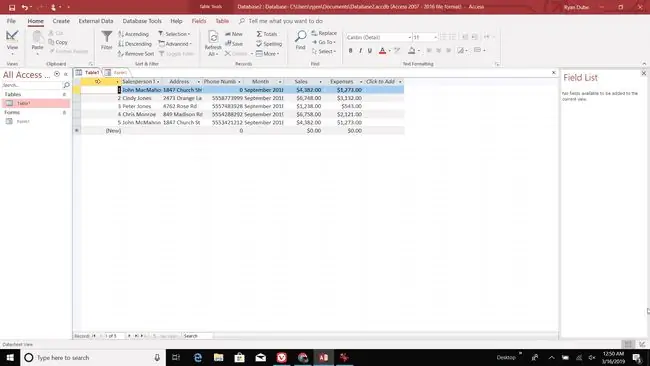
Көрүп тургандай, Access киргизүү формасы аркылуу берилиштерди киргизүү Access таблицасына түз киргизүүгө аракет кылуудан алда канча тезирээк.
Таблица маалыматтарын өзгөртүү
Таблицага жаңы маалыматтарды кошуудан тышкары, Access киргизүү формасы таблицадагы дайындарды да өзгөртүүгө мүмкүндүк берет.
Бул кандайча иштейт:
-
< же > сөлөкөттөрүн же Издөө менен жазууларды алдыга жана артка сыдырыңыз Таблицадагы каалаган талаада дайындарды издөө үчүнталаа.

Image - Башкы менюдагы Жазуулар тобунан Save тандаңыз. Же акыркы форма талаасында өтмөктү бассаңыз болот. Бул опциялардын бири өзгөртүүңүздү сактап калат.
-
Учурда кайсы жазууну көрүп жатканыңызга карабастан, жаңы жазууну киргизүү үчүн дароо секирүү үчүн анын оң жагында жылдызы бар > сөлөкөтүн колдонуңуз.

Image - Дайындар жетиштүү болгондон кийин, жаңы таблицаларды кошуп, байланыштырып, пайдалуу отчетторду түзө баштасаңыз болот.
Microsoft Access - бул жеке китеп китепканасынан баштап бүтүндөй чакан бизнесиңизге чейин көз салуу үчүн абдан күчтүү курал. Формалар сизге Access таблицаларыңызда сакталган бардык дайындарга оңой жетүү мүмкүнчүлүгүн берет.






